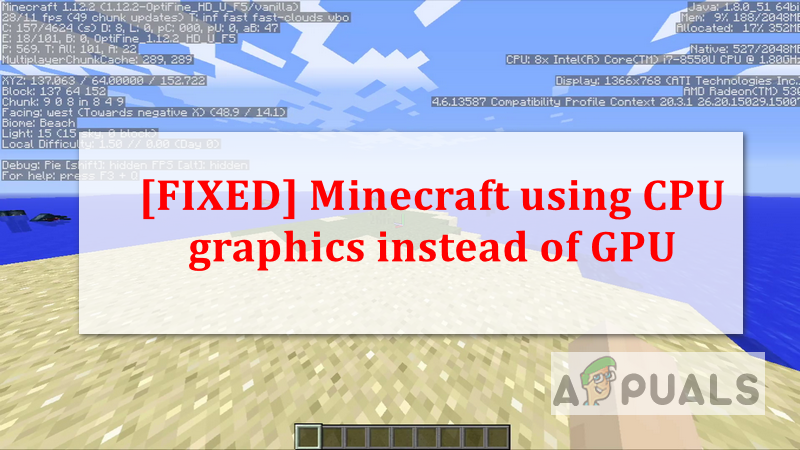что делать если майнкрафт запускается на встроенной видеокарте
Как запустить майнкрафт на дискретной видеокарте и повысить FPS
В этом гайде я расскажу как запустить майнкрафт на дискретной (более мощной чем встроенной) видеокарте вашего ноутбука, что позволит повысить производительность игры, соответственно поднять FPS.
Буквально на днях я получил доступ к достаточно убогому ноутбуку Dell 5570, сразу после установки Windows 10 данный ноутбук запускал Minecraft на встроенной видеокарте, что в большинстве случаев негативно сказывается на производительности игры.
Итак, если у вас ноутбук и вы уверены, что в нем есть 2 видеокарта (1 встроена в процессор, а вторая более мощная распаяна на материнской плате), то данный гайд может помочь вам, с ним вы узнаете как запускать майнкрафт на второй, более мощной видеокарте.
Вне зависимости от ситуации, я рекомендую заранее проверить установлены ли у вас последняя версия драйверов для вашей дискретной видеокарты (AMD или Nvidia), а так же обновлена ли java и именно она ли используется игрой. (некоторые лаунчеры используют свою, устаревшую версию)
Приступим:
Сверху вы увидите версию Java на которой работает игра, на данном скриншоте это 1.8.0_281 64bit, на данный момент это последняя версия.
Чуть ниже мы видим информацию о экране, разрешение 1920х1080 и нашу видеокарту intel UHD 620, это более слабая видеокарта встроенная в процессор.
2) Откройте параметры системы, выберите Дисплей, найдите и выберите Настройки графики.
3) Нажмите кнопку Обзор, найдите исполняемый файл Java.exe, у меня он находится по адресу C:\Program Files\Java\jre1.8.0_281\bin
Майнкрафт работает на Java, потому выбирать видеокарту необходимо именно для Java, а не для лаунчера игры. Впрочем, если у вас лицензия и лицензионный лаунчер, то Windows сама может запускать игру на правильной видеокарте.
5) Запускаем игру и проверяем, как видите видеокарта изменилась:
Какой прирост производительности будет, и будет ли вообще?
Все зависит от вашего ноутбука, а точнее о того насколько мощная дискретная видеокарта, на моем убогом ноутбуке установлена Intel UHD 620 и AMD radeon 530, обе эти видеокарты почти одинаковой мощности, потому и FPS почти не отличается, с шейдерами выигрывает AMD, без шейдеров выигрывает Intel.
Прочие советы по повышению FPS Майнкрафт на ноутбуке:
Я думаю, что вы уже пробовали разные моды вроде Optifine и прочих модов на оптимизацию, если нет, то вперед, это первый совет.
1) совет, не играйте при работе от аккумулятора, либо настройте планы электропитания под максимальную производительность.
При работе от аккумулятора ноутбук максимально экономит заряд батареи, потому понижает производительность игры.
2) Удостоверьтесь, что ноутбук не перегревается, если ваш ноутбук воет как самолет и спустя непродолжительное время игры вы замечаете что игра стала работать хуже, возможно дело в перегреве, процессор и видео процессор снижают нагрузку что бы не выйти из строя. Если это так, то вам стоит как минимум продуть ноутбук, а лучше обратиться в сервис что бы его почистили и поменяли термопасту. (особенно если ноутбук не новый).
3) Выставить максимальную производительность.
Данные настройки могут влиять, а могут и не влиять на производительность игры, но стоит попробовать
Для начала включите макс производительность тут:
Изменить дополнительные параметры питания
Найдите и установите максимальную производительность для процессора и ваших видеокарт
Ну и последней отчаянной попыткой повысить FPS является понижение разрешение игры.
Ноутбуки имеют относительно маленький экран, но все более менее новые имеют разрешение 1920х1080 пикселей. Вы можете понизить разрешение игры до 1600х900 или даже 1366х768 (пробуйте и другие варианты), уменьшить дальность прорисовки до 8 чанков (или меньше), установить графику на Быстро. При 1600х900, игра «растягивается» на весь экран, притом выглядит не сильно хуже 1920х1080, но вашему пк легче.
Как запустить Minecraft на дискретной видеокарте и повысить FPS? Гайд для обладателей ноутбуков
Ноутбук – максимально удобная вещь для работы, а вот с играми все не так хорошо. Такие неприхотливые игры, как Майнкрафт, могут зависать или фризить. Но мы расскажем, как можно справиться с этой неприятной проблемой.
Важный момент: если у вас ноутбук и вы уверены, что в нем есть две видеокарты (одна встроена в процессор, а вторая, более мощная, распаяна на материнской плате), то данный гайд может помочь вам. Поехали!
Как повысить FPS в Майнкрафт на ноутбуке
Весь процесс делится на 5 шагов.
Первый шаг: проверим, на какой видеокарте работает ваша игра. Запустите Майнкрафт и нажмите F3, справа вы увидите информацию:
Сверху вы увидите версию Java на которой работает игра, а чуть ниже мы видим информацию об экране и нашу видеокарту. На данном скриншоте это Intel UHD 620, более слабая видеокарта, встроенная в процессор.
Второй шаг: откройте «Параметры системы», выберите «Дисплей», найдите и выберите «Настройки графики».
Четвертый шаг: изменяем видеокарту на производительную.
Пятый шаг: запускаем игру и проверяем. Видеокарта должна поменяться:
Прочие советы по повышению FPS Майнкрафт на ноутбуке
1. Не играйте при работе от аккумулятора, либо настройте планы электропитания под максимальную производительность. При работе от аккумулятора ноутбук максимально экономит заряд батареи, потому понижает производительность игры.
2. Удостоверьтесь, что ноутбук не перегревается. Если ваш ноутбук воет как самолет, и вы замечаете, что игра стала работать хуже – дело в перегреве. Процессор и видеопроцессор снижают нагрузку, чтобы не выйти из строя. Если это так, то вам стоит как минимум продуть ноутбук, а лучше обратиться в сервис, чтобы его почистили и поменяли термопасту.
3. Понижение разрешения игры. Ноутбуки имеют относительно маленький экран, но все новые имеют разрешение 1920х1080 пикселей. Вы можете понизить разрешение игры до 1600х900 или даже до 1366х768 (пробуйте и другие варианты), уменьшить дальность прорисовки до 8 чанков (или меньше), установить графику на Быстро. При 1600х900, игра «растягивается» на весь экран, притом выглядит не сильно хуже 1920х1080, но вашему ноутбуку будет легче.
Помог ли вам гайд? Пишите в комментариях!
Напоминаем, что у нас есть раздел со скидками, в котором вы сможете найти промокоды Ситилинк.
Что делать если майнкрафт запускается на встроенной видеокарте
У ноутбука (Acer aspire V3-571G) интегрированная и дискретная видокарты, по умолчанию с майнкрафтом запускается интегрированная и фпс на самых минимальных настройках 5-15. Пытался лазать в настройках NVIDIA чтобы запускало дискретной видеокартой. И после этого открывается лаунчер, нажимаю запуск, открывается окно игры с черным экраном на секунду и закрывается.
Java Path: C:/Game/MinecraftLauncher2/jreAMD64/bin/java.exe
Heap size: 874.0
16 achievements
Head acc: + 87
#
# A fatal error has been detected by the Java Runtime Environment:
#
# EXCEPTION_ACCESS_VIOLATION (0xc0000005) at pc=0x000007fefae78bf1, pid=4480, tid=1388
#
# JRE version: 7.0_25-b17
# Java VM: Java HotSpot(TM) 64-Bit Server VM (23.25-b01 mixed mode windows-amd64 compressed oops)
# Problematic frame:
# C [nvd3d9wrapx.dll+0x8bf1] CheckDXGIModule+0x7557
#
# Failed to write core dump. Minidumps are not enabled by default on client versions of Windows
#
# An error report file with more information is saved as:
# C:\Users\Àëåêñåé\AppData\Roaming\MCGL\MinecraftLauncher2\repository\mclient\hs_err_pid4480.log
#
# If you would like to submit a bug report, please visit:
# http://bugreport.sun.com/bugreport/crash.jsp
# The crash happened outside the Java Virtual Machine in native code.
# See problematic frame for where to report the bug.
#
Редактировалось 2 раз(а), последний 2013-09-15 14:36:41
[FIXED] Minecraft использует графику процессора вместо графического процессора
Игроки Minecraft часто добавляют внешний графический процессор (GPU) для лучшего взаимодействия с Minecraft вместо использования встроенного встроенного графического блока, который встроен в процессор, но пользователи должны включить конфигурацию внешнего графического процессора, чтобы использовать его во время игры в Майнкрафт. У некоторых пользователей часто возникают трудности с настройкой своего внешнего графического процессора в качестве графического процессора по умолчанию, и когда они запускают Minecraft, по умолчанию он возвращается к собственному графическому процессору.
Эта проблема также возникает, когда у вас есть ноутбук или ПК с двумя видеокартами, что означает, что он поставляется со встроенным графическим блоком и выделенным графическим блоком, который может быть Nvidia, AMD, Intel или любым другим. В наши дни это обычный сценарий; с доступными современными игровыми ноутбуками, наличие встроенного специального графического процессора, встроенного в систему, является нормальным явлением. Многие пользователи не знакомы с конфигурацией графических процессоров и различными настройками, которые необходимо включить для переключения со встроенного на выделенный графический процессор для лучшего вывода графики.
Добавить Minecraft как пользовательскую программу в настройках графического процессора
Графические карты предоставляют пользователям интерфейс, в котором они могут управлять настройками, связанными с картой, и добавлять внешние или сторонние приложения, которым для бесперебойной работы требуется выделенный графический процессор. В этом методе мы добавим Minecraft в список программ в интерфейсе GPU.
Добавить Java-приложение Minecraft в настройки графического процессора
Если вы используете Java-версию Minecraft, вам также необходимо добавить приложение Java в список программ 3D GPU, чтобы система использовала встроенный GPU вместо выделенного графического блока. Сначала мы узнаем путь к приложению Java, используемому Minecraft, а затем добавим приложение Java на основе этого местоположения.
Использовать настройки графики Windows
В этом методе мы будем использовать параметры графики Windows, чтобы включить Minecraft в параметры графики Windows, что позволяет настроить параметры производительности графики для выбранных приложений. Это может быть применено как к версии Java, так и к базовой версии Minecraft.
Добавить двоичный файл Java SE в настройки графики Windows
Если указанные выше настройки не помогли вам, вы также можете попробовать включить Java-приложение в настройки Windows. Сообщается, что это сработало для многих пользователей, но это будет работать только для Java-версии Minecraft. Сначала мы определим местоположение файла приложения Java, которое поставляется с Minecraft, а затем включим его в список программ в настройках графики Windows.
Как запустить Майнкрафт на дискретной видеокарте?
Как включить дискретную видеокарту?
Для этого, в зависимости от производителя материнской платы, нажмите во время загрузки клавишу «Del», «F2», «F5» или «F12». В настройках BIOS Setup найдите опцию выбора активного графического адаптера и включите дискретную видеокарту, установив первичным устройством PCIe-адаптер.
Как переключиться со встроенной видеокарты на дискретную?
Как переключится на дискретную видеокарту в ноутбуке:
Как включить видеокарту Nvidia на ноутбуке?
Активация новой видеокарты в настройках Windows
Можно ли отключить встроенную видеокарту на ноутбуке?
Если в диспетчере устройств отображается два графических адаптера (не на всех ноутбуках есть такая возможность), то можно быстро вырубить встроенную видеокарту.
Как включить дискретную видеокарту на Windows 10?
Делается это очень просто – достаточно зайти в «Диспетчер устройств» и там найти пункт «Видеоадаптеры». Если там отображено две видеокарты, то все работает и можно осуществить включение дискретного графического чипа.
Как включить одновременно встроенную и дискретную видеокарты?
Для того чтобы включить одновременно встроенную и дискретную видеокарты, необходимо в BIOS / UEFI активировать параметр IGPU, либо IGD Multi Monitor.
Как настроить видеокарту в биосе?
Чтобы подключить видеокарту в BIOS, нужно выполнить следующее:
Как выбрать видеокарту Nvidia по умолчанию?
Для запуска утилиты нужно нажать в любом свободном месте рабочего стола правой кнопкой мыши и выбрать «Панель управления NVIDIA». Или как вариант, найти значок в трее.
…
В ней можно переключить видеокарту так:
Как открыть панель Nvidia?
Самый простой способ открыть «Панель управления NVIDIA» это воспользоваться контекстным меню на рабочем столе. Для этого нужно просто кликнуть правой кнопкой мышки по свободному месту на рабочем столе и в появившемся меню выбрать пункт «Панель управления NVIDIA».
Как отключить в биосе встроенную видеокарту на ноутбуке?
Для отключения встроенной видеокарты через BIOS нужно:
Как отключить встроенную видеокарту на ноутбуке MSI?
А сделать требуется следующее.
Как отключить встроенную видеокарту Windows 10?
1 Как отключить встроенную видеокарту в Windows?